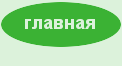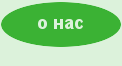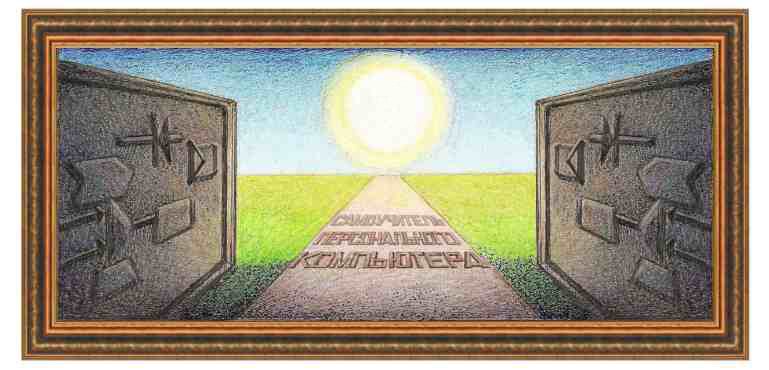
| работа в интернете |
|
Что такое аккаунт Google
и как его создать В общем смысле аккаунт
(от английского слова account — учётная
запись, личный счёт) создается
пользователем сети Интернет (обычно это имя (или логин) и пароль) для
пользованием каким-либо ресурсом. Применительно к браузеру Google
Chrome
аккаунт позволяет сохранить множество
настроек этого браузера, используемые на текущем компьютере и использовать
установленные настройки на других компьютерах – это могут быть любые мобильные
устройства (планшеты, IPad, смартфоны и т.д.), настольные компьютеры, ноутбуки
или нетбуки и другие устройства. Таким образом, посещая, например, определенные
страницы в Интернете и сохранив ссылки на некоторые из них в папке Избранное, можно открыть такие
сайты на другом компьютере пользователя, что весьма удобно. Чтобы создать аккаунт, в браузере Google Chrome нажмем на кнопку
В этом окне нажимаем на строчку Создать аккаунт Google. Теперь
вводим необходимые сведения о себе (см. рис. ниже).
Следует иметь в виду, что длина пароля должна быть не
менее 8 символов, желательно содержащих символы с разными регистрами, и чтобы
пароль включал цифры. Мобильный телефон указывать не обязательно, а вот свой
действующий электронный адрес - обязательно. После заполнения нужных полей и
ввода контрольных цифр, указываем страну проживания и ставим галочку в поле Я принимаю Условия использования и соглашаюсь с политикой конфиденциальности
Google. Нажимаем на кнопку Далее.
Если все заполнено правильно, появится новое окно, где
можно ввести свою фотографию, для чего нажимаем на кнопку Добавить фото (рисунок внизу).
Если нажата кнопка Добавить фото, то в следующем окне
выбираем способ добавления своей фотографии – либо Перетащите фотографию в это окно
либо Выберите файл на компьютере (см. рис. ниже).
Выберем второй вариант, тогда в следующем окне откроем
подходящую фотографию, выделив фото и нажав на кнопку Открыть. Процесс загрузки вашей
фотографии будет сопровождаться полосой загрузки.
После завершения процесса загрузки можно изменить
размеры отражаемой в сети фотографии или развернуть картинку по часовой стрелке
либо против.
Если все устраивает, то нажимаем на кнопку Установить как фото профиля. В
результате появится новое окно с вашей фотографией.
Нажимаем на кнопку Далее.
В следующем окне вас поздравят с созданием профиля.
В качестве бонуса вам предлагается подписаться на
каналы YouTube,
сохранять на карте места ваших посещений и т.д. Также можно находить друзей в
сетях, вести переписку, указать ваше местоположение на карте и многое другое,
свойственное популярным социальным сетям.
Однако, по моему мнению, главное теперь вы сможете
открывать браузер Google Chrome с
любого компьютера и пользоваться сохраненными настройками – в первую очередь
видеть историю посещений и имеющиеся закладки. |
|
О↙О↘О↙О↘О↙О↘О↙О↘О↙О↘О↙О↘О↙О↘О↙О↘О |
|
|
|
|
Информация
данного сайта предназначена для бесплатного изучения персонального
компьютера. Можно копировать, передавать материалы другим лицам.
Запрещается
использовать материалы для получения личной финансовой выгоды, а также
размещать на сайтах в интернете.
|
|
|
|